1、打开UltraISO,新建“UDF DVD”镜像文件,把gho、esd(wim)文件拖进去,保存为iso文件。

2、打开微PE,点右下角的“生成可启动ISO”,文件名为“WePE_32_V1.2.iso”。

3、打开VMware,新建虚拟机,iso选择刚保存的WePE_32_V1.2.iso,点下一步。

4、完成后开启刚创建的虚拟机,进入微PE桌面,用DiskGenius分区格式化。

5、点“虚拟机→可移动设备→CD/DVD→设置”(下方光盘图标→设置),选择装有gho、esd(wim)的iso文件,点确定。
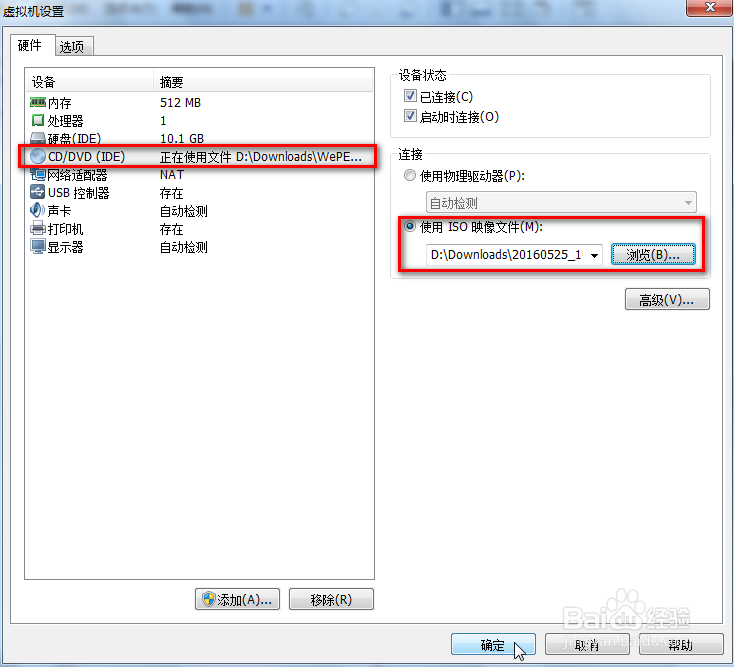
6、gho:运行桌面的Ghost备份还原,选择虚拟光驱里的gho文件,点“我要恢复系统”,选择要安装的系统盘,点“恢复选择的分区”。 esd(wim):运行桌面的Windows安装器(W足毂忍珩inNTSetup),选择虚拟光驱里的esd(wim)文件,引导驱动器和安装磁盘的位置都选择“D:”(系统分区),点开始安装,再点确定。
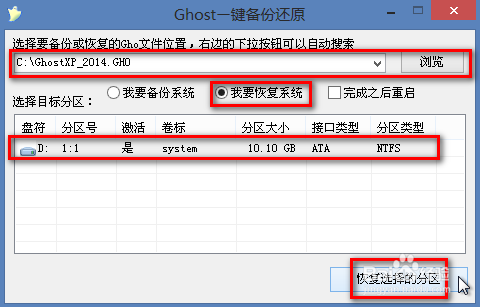
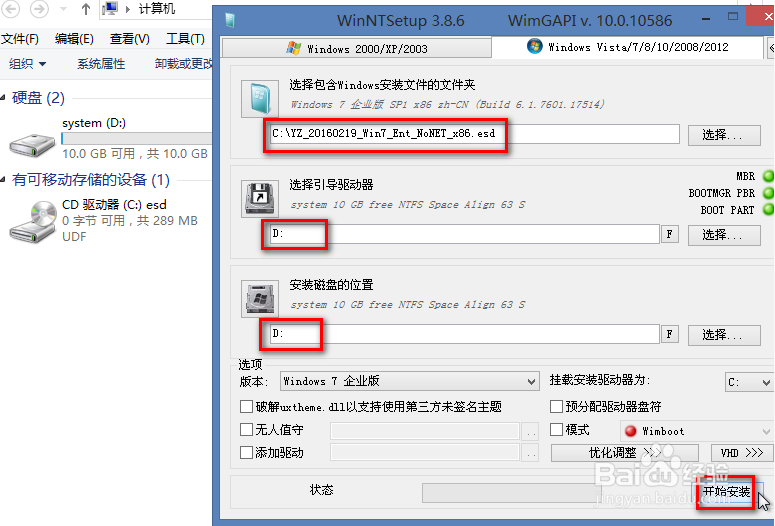
7、镜像写入到系统分区后,点“虚拟机→可移动设备→CD/DVD→断开连接”(下方光盘图标→断开连接),然后重启虚拟机。

8、开始自动进入Windows安装界面了。
